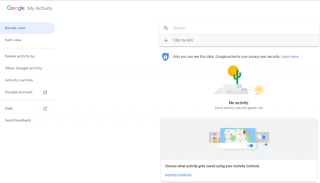Ahora que el Asistente de Google se está volviendo popular, asumimos que también habla con el Asistente de Google. Ciertamente, ya que es una elección inteligente ya que la mayoría de nosotros la usamos. Aquellos que quieren controlar su hogar inteligente con el sonido de su voz, el Asistente de Google funciona de maravilla. Pero ¿qué pasa con tu privacidad?
¿Sabe que cada comando de voz, como reproducir música, hacer una llamada y otros que le da al Asistente de Google, se graban y almacenan en el servidor de Google? No solo por el bien de la posteridad, sino también para hacer que el Asistente de Google sea más inteligente. El altavoz doméstico de Google funciona con inteligencia artificial y estos comandos de voz grabados lo ayudan a aprender y comprender mejor los patrones del habla.
Pero si le preocupa la privacidad de los datos, querrá eliminar estos datos almacenados. ¿Pero cómo? ¿Existe alguna opción?
Definitivamente, puede eliminar todos estos datos dirigiéndose a Mi actividad. En este artículo, le explicaremos cómo ver, escuchar y eliminar las interacciones del Asistente de Google .
Entonces, ¿qué estás esperando? Leamos más.
¿Cómo ver, escuchar y eliminar las grabaciones de voz del Asistente de Google?
Acceder a las interacciones de Google Home es bastante fácil. Una vez que acceda a la sección Mi actividad, se sorprenderá al ver los datos que tiene Google y cuánto usa los servicios de Google.
Buscar grabaciones del Asistente de Google
Para localizar y ver las grabaciones del Asistente de Google, diríjase a la página Mi actividad de Google . Asegúrese de haber iniciado sesión en su cuenta de Google.
Aquí, en Vista de paquete, puede buscar una actividad específica y verla por fecha.

Para ver la actividad de Google, haga clic en Control de actividad .
Aquí verá las actividades divididas en veintidós categorías distintas (aprox.). Estas actividades abarcarán desde YouTube hasta Google Ads.
Puede ordenar los datos por fecha y producto o puede hacer clic en cada servicio para ver los datos almacenados.
Para verificar los datos almacenados por el Asistente de Google, desplácese hacia abajo y busque la sección Actividad de voz y audio.
Desde aquí puede pausar la grabación de voz haciendo clic en el control deslizante. Sin embargo, al hacerlo, Google dejará de reconocer el comando "Ok Google" o no podrá brindar resultados personalizados.
Leer también: -
¿Qué son las rutinas del Asistente de Google? Las rutinas del Asistente de Google son un conjunto de acciones que se realizan cuando se pronuncia una frase determinada. Hay seis rutinas disponibles ...
Para escuchar comandos de voz grabados
Dirígete a la página Mi actividad.
Aquí podrá ver todo lo que le ha dicho al Asistente de Google.
Desplácese hacia abajo para ver los comandos de voz almacenados.
Ahora haga clic en el botón Reproducir junto a cada grabación, para escuchar un dispositivo si desea eliminarlo o conservarlo.

Leer también: -
Los 6 mejores parlantes del Asistente de Google que el dinero puede comprar ¿Está buscando parlantes Bluetooth increíbles con el Asistente de Google? Aquí tienes los 6 mejores altavoces del Asistente de Google que puedes llevarte a casa. Ellos...
Para eliminar el comando de voz grabado del Asistente de Google, siga los pasos a continuación:
Si usa mucho el Asistente de Google, entonces encontrar todos los comandos de voz puede ser complicado. Además, no es posible recordar la fecha exacta. Por lo tanto, puede utilizar la opción "Fecha y producto" para facilitar las cosas. Esta opción se puede encontrar debajo de la barra de búsqueda.
Para filtrar por fecha, haga clic en el menú desplegable y seleccione la opción que prefiera. Si desea ingresar la fecha manualmente, seleccione Personalizado.
Para eliminar registros de comandos de voz, siga los pasos a continuación:
- Haga clic en Administrar actividad .
- En la nueva página que se abre, podrá ver las actividades de voz. Desplácese hacia abajo por la línea de tiempo para eliminar todos los registros de comandos de voz individualmente.
- Haga clic en tres puntos verticales para obtener la opción Eliminar. Para comprender mejor, consulte la captura de pantalla a continuación:
Con los pasos anteriores, puede eliminar cada conversación individualmente.
Sin embargo, si desea eliminar registros de comandos de voz de forma masiva, debe seguir los pasos que se mencionan a continuación:
Leer también: -
Siri vs Alexa vs Cortana vs Asistente de Google Aunque el mercado de asistentes de IA está en la etapa de desarrollo, pero si planea comprar uno de estos ...
Cómo eliminar todos los registros de los comandos de voz del Asistente de Google:
Para eliminar todos los comandos de voz grabados del Asistente de Google, siga los pasos a continuación:
- Haga clic en Eliminar actividad por la opción presente en el panel izquierdo de la ventana Administrar actividad.
- Aquí, seleccione el rango de fechas para eliminar los comandos de voz almacenados por el Asistente de Google para esa fecha.
Con estos sencillos pasos, puede borrar fácilmente los datos guardados por el Asistente de Google. Además, ahora puede mantenerse más seguro ya que sabe cómo eliminar los comandos de voz grabados por el Asistente de Google.
Ahora no tienes que pensar antes de decirle nada a Google